Drive logis membagi hard drive menjadi beberapa sektor, yang masing-masing diformat secara terpisah. Seringkali orang juga memerlukan operasi untuk menggabungkan sektor agar dapat melakukan pekerjaan dalam mode biasa. Sayangnya, daftar program Windows standar tidak menyertakan utilitas untuk mempartisi hard disk dan menggabungkan partisinya, jadi untuk tujuan ini, Anda masih harus menggunakan program dari pabrikan lain.
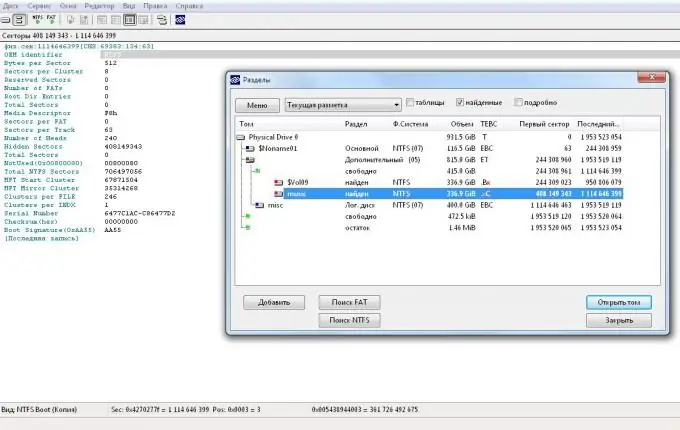
Diperlukan
program untuk mempartisi hard disk menjadi beberapa sektor, misalnya, Acronis Disc Director
instruksi
Langkah 1
Unduh Acronis Disc Director dari situs web resmi produsen. Selesaikan penginstalan dengan mengikuti petunjuk dari wizard penginstalan.
Langkah 2
Simpan semua data penting.
Langkah 3
Jalankan programnya. Di jendela yang terbuka, Anda akan melihat semua partisi hard disk yang tersedia, pilih dan klik perintah "Gabungkan volume" dari menu di sebelah kiri. Ini akan mengubah semua drive logis yang ada menjadi satu.
Langkah 4
Di jendela baru yang muncul, periksa bagian kedua. Ketika Anda melihat bahwa tombol "Terapkan Operasi Tertunda" di panel atas jendela telah berubah warna, klik untuk melakukan tindakan.
Langkah 5
Reboot sistem atas permintaan program.
Langkah 6
Jika Anda gagal menggabungkan partisi seperti dijelaskan di atas, coba metode memperbesar partisi. Untuk melakukan ini, simpan semua data dari drive logis, yang harus Anda hapus di masa mendatang. Jika program sebelumnya diinstal di dalamnya, maka, karenanya, instal ulang, karena menyalin file instalasi tidak akan memberi Anda hasil apa pun - selama transfer mereka sudah memiliki alamat yang berbeda.
Langkah 7
Melalui menu program Acronis, hapus bagian yang tidak berisi informasi yang Anda perlukan. Ini menciptakan area yang tidak terisi dalam ukuran disk logis sebelumnya, ingat gambar ini. Jika Anda perlu menggabungkan lebih dari dua disk, ulangi operasi untuk partisi yang tersisa, juga ingat bahwa ketika Anda menghapusnya, file tidak akan disimpan.
Langkah 8
Dengan menggunakan menu yang sama, tambah ukuran disk logis dengan jumlah ruang kosong (akan ditampilkan sebagai area disk yang tidak terisi). Jika lebih dari satu partisi telah dihapus sebelumnya, maka tingkatkan nilainya dengan jumlah yang sama dengan jumlah ukuran disk logis sebelumnya. Nyalakan ulang komputer Anda.






